Настройка времени в Windows 7 и Win 2008 R2
Введение
Когда дело доходит до бытовой техники или часов в доме, не имеет большого значения, является ли время абсолютно точным. Для них нормально, если они отсутствуют в течение нескольких минут. Тем не менее, с современными мобильными телефонами и компьютерами мы ожидаем, что время (и особенно дата) будет на 100 % точным, безошибочно (по крайней мере, у меня есть такое ожидание). Дело не в том, что это просто «хорошо», правильное время и дата действительно необходимы для работы многих функций корпоративной инфраструктуры. Например, серверы и ПК-клиенты, участвующие в Windows Active Directory, должны иметь правильную дату и время, иначе аутентификация не удастся.
У меня есть сервер, у которого неисправна встроенная батарея. Если он теряет питание и снова включается, дата и время неверны. Сервер загружается и работает, однако я не могу подключиться к нему через RDP из-за значительной разницы в датах. Это происходит потому, что для проверки сертификатов безопасности дата между сервером и клиентом должна быть, по крайней мере, «близкой». Кроме того, поскольку он является контроллером домена, на этот раз проблема может привести к невозможности аутентификации всего домена AD.
Что изменилось в Windows 7 в отношении времени и даты?
Честно говоря, настройки времени и даты в Windows Vista и Windows 7 очень похожи. Дважды щелкнув часы на панели задач, вы вызовете конфигурацию даты и времени, где вы сможете настроить дату, время, часовой пояс, дополнительные часы и время в Интернете.
Единственное отличие, которое я смог найти, это напоминание о переходе на летнее время. В Windows Vista по умолчанию напомнить мне за неделю до внесения этого изменения. С этой настройкой, конечно, вы получите уведомление за неделю до того, как часы «прыгнут вперед» или «откатятся назад».
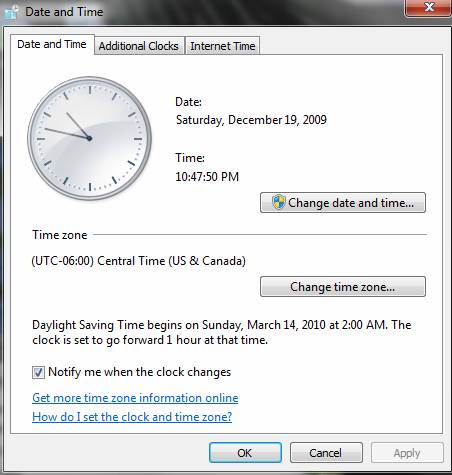
Рис. 1. Конфигурация даты и времени в Windows 7
Я не думаю, что уведомление за неделю очень полезно. Конечно, вы забудете, что через неделю время изменится. Microsoft, должно быть, чувствовала то же самое, потому что в Windows 7 они изменили это, чтобы просто уведомлять меня, когда часы меняются. Таким образом, вы просто будете предупреждены, что он изменился. Меня это устраивает. Я не думаю, что большинству из нас нужно уведомление за неделю.
Конечно, время и дата перехода на летнее время в Соединенных Штатах изменились в 2009 году, и применение летнего времени во всем мире сильно отличается. К счастью, Microsoft отслеживает это для нас и вносит эти изменения на основе наших настроек часового пояса Windows.
Windows 2008 — до и после DCPROMO
В Windows Server время и дата могут сильно отличаться, если вы используете его в качестве контроллера домена Active Directory (ADDC).
Типичный сервер Windows 2008 по умолчанию будет очень похож на компьютер с Windows 7 на рис. 1. Присутствуют все те же вкладки, включая Internet Time. Вы можете увидеть это на рисунке 2 ниже.
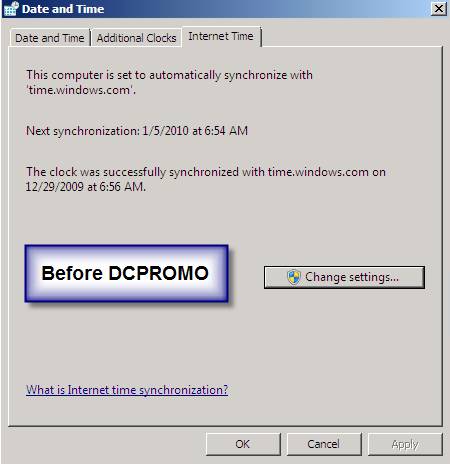
Рисунок 2: Windows 2008 Server до DCPROMO
Однако что произойдет, если вы сделаете тот же Windows Server контроллером домена?
После запуска DCPROMO, если вы вернетесь к тому же инструменту «Дата и время», вы обнаружите, что вкладка «Интернет-время» отсутствует. Взгляните на это на рисунке 3 ниже.
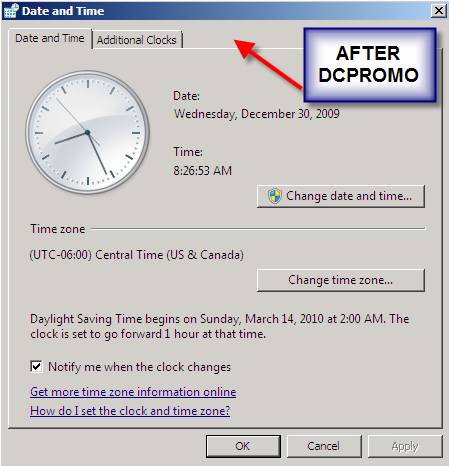
Рисунок 3: Сервер Windows 2008 после DCPROMO
Почему это? Что ж, когда Windows Server становится контроллером домена, получение даты и времени по умолчанию через NTP с сайта time.windows.com через Интернет исчезает. Сервер становится корневым сервером времени для всех компьютеров в домене, используя Windows SNTP (простой сетевой протокол времени). Служба w32tm (и команда CLI) обеспечивает это и контролирует это.
Как видите, на этом сервере, который не является ADDC, служба времени Windows настроена на ручной режим и не запущена.

Рисунок 4. Время Windows не запущено на сервере по умолчанию
Однако на сервере Windows на рис. 5 сервер времени Windows запущен и настроен на автоматический режим, поскольку он является контроллером домена Active Directory.

Рисунок 5. Время Windows, работающее на контроллере домена
Настройка контроллера домена для использования NTP
По умолчанию на контроллере домена внутренние часы BIOS на сервере являются источником даты и времени во всей инфраструктуре. Однако откуда вы знаете, что это правильно?
По моему мнению, ваш контроллер домена должен использовать NTP для выхода в Интернет и синхронизировать дату и время с мировыми авторитетными NTP-серверами. К сожалению, для этого вам придется использовать редактор реестра Windows и отредактировать 6 записей реестра. На мой взгляд, это должно быть проще сделать, имея графический интерфейс, но сегодня вам придется редактировать реестр.
К счастью, есть пара хороших статей, которые шаг за шагом помогут вам в этом:
- Статья Митча Таллоха из WindowsNetworking — Настройка службы времени Windows
- Microsoft TechNet Как настроить авторитетный сервер времени в Windows Server
Вывод
Правильная настройка времени и даты как на серверах, так и на клиентах имеет решающее значение в любой сети Windows. По умолчанию как клиенты, так и серверы Windows подключаются к time.windows.com и синхронизируют дату и время с помощью NTP. Администраторы должны, конечно, правильно установить часовой пояс и убедиться, что время правильно синхронизируется. Конечно, для этого ПК должны иметь сетевое соединение, доступ в Интернет, порты брандмауэра, открытые для NTP и DNS. Наконец, вам нужно знать, что если ваш сервер станет контроллером домена, он больше не будет получать время и дату из Интернета через NTP. Контроллеры домена становятся корневым источником времени для сети Windows, и запускается сервер времени Windows.